विज्ञापन
 जबकि मैं अपना उपयोग कर रहा हूं उबंटू (लिनक्स), एक चीज जो मुझे आसान और उपयोगी लगी, वह है किसी एप्लिकेशन को लॉक करना और अन्य सभी विंडो के "हमेशा शीर्ष" पर रखने की क्षमता।
जबकि मैं अपना उपयोग कर रहा हूं उबंटू (लिनक्स), एक चीज जो मुझे आसान और उपयोगी लगी, वह है किसी एप्लिकेशन को लॉक करना और अन्य सभी विंडो के "हमेशा शीर्ष" पर रखने की क्षमता।
यह एक देशी विशेषता है लिनक्स और माउस को राइट क्लिक करके आसानी से एक्सेस किया जा सकता है और संदर्भ मेनू से "ऑलवेज ऑन टॉप" चुनें। हालांकि, जब यह विंडोज (और यहां तक कि मैक) की बात आती है, तो मुझे आश्चर्य होता है कि यह छोटा, लेकिन उपयोगी सुविधा ऑपरेटिंग सिस्टम के सभी पुनरावृत्तियों में उपलब्ध नहीं है।
यहां डेस्कपिन्स आता है।
Deskpins एक छोटा और हल्का एप्लिकेशन है जो आपके एप्लिकेशन विंडो को अन्य सभी विंडो के शीर्ष पर हर समय रख सकता है। बस डेस्कटॉप पिन आइकनों से एक पिन ले लो और खिड़की पर क्लिक करें, यह फिर अपने आप डेस्कटॉप के सबसे ऊपर पिन करेगा।
स्थापना
स्थापना आसान है। सॉफ़्टवेयर डाउनलोड करें (आकार में केवल 96KB) और अपने सिस्टम में इसे स्थापित करने के लिए .exe फ़ाइल चलाएँ। भले ही आप इसे किसी पुराने सिस्टम (जैसे विंडोज 95) पर इस्तेमाल कर रहे हों, इसमें एक मिनट से ज्यादा समय नहीं लगेगा। इसकी वेबसाइट में कहा गया है कि यह विन XP के अनुकूल है, लेकिन मैंने इसे विंडोज 7 पर आजमाया और यह त्रुटिपूर्ण काम करता है।
प्रयोग
आपके द्वारा एप्लिकेशन लॉन्च करने के बाद, उसे सिस्टम ट्रे में एक आइकन के रूप में दिखाई देना चाहिए।
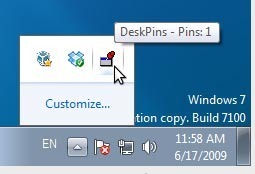
Deskpins आइकन पर क्लिक करें। आपका माउस कर्सर तुरंत बदल जाएगा a पिन आइकन. डेस्कटॉप के सबसे ऊपरी स्तर पर पिन करने के लिए किसी भी विंडो पर क्लिक करें। अब आपको उस विशेष विंडो पर एक पिन दिखाई देगा।

कॉन्फ़िगरेशन विकल्प
भले ही यह एक सरल और छोटा अनुप्रयोग है, यह आपके व्यवहार और रूप-रंग को अनुकूलित करने और महसूस करने के लिए कई विन्यास विकल्पों के साथ भी आता है।
सबसे पहले, यदि आप एक लाल प्रेमी नहीं हैं, तो आप पहले टैब मेनू में पिन रंग को अपने पसंदीदा रंग में बदल सकते हैं। आप सिस्टम ट्रे में पिन को सक्रिय करने के लिए ट्रैकिंग दर को बदल सकते हैं और सिंगल या डबल क्लिक का उपयोग कर सकते हैं।
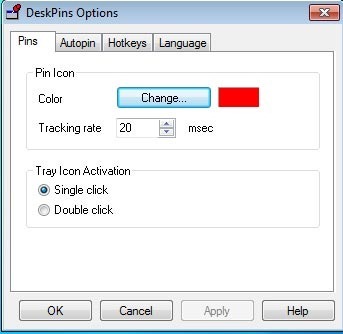
अब, यदि आपके पास एक विशेष एप्लिकेशन है जिसे आप इसे सक्रिय करने के बजाय हर समय "हमेशा शीर्ष पर" रखना चाहते हैं डेस्कपाइन्स हर बार, आप एक ऑटोपिन नियम बना सकते हैं जैसे कि डेस्कटॉप पर हर बार एप्लिकेशन स्वचालित रूप से पिन हो जाता है का शुभारंभ किया। यह निश्चित रूप से एक निफ्टी फीचर है जो हर समय काम आएगा।

जो लोग माउस को क्लिक करने से अधिक कीबोर्ड शॉर्टकट पसंद करते हैं, उनके लिए डेस्कपिन को सक्रिय करने के लिए हॉटकी को कॉन्फ़िगर करने का विकल्प भी है।
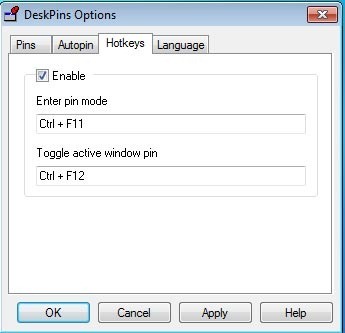
निष्कर्ष
एक साधारण सुविधा के लिए, जिसे डिफ़ॉल्ट रूप से मौजूद होना चाहिए, लेकिन यह सरल अनुप्रयोग निश्चित रूप से अपना काम अच्छी तरह से करता है। यह आकार में छोटा है और केवल छोटे सिस्टम संसाधनों को लेता है, सबसे अच्छी बात यह है कि यह विंडोज के सभी संस्करण का समर्थन करता है, इस प्रकार यह एक उपयोगी और बहुमुखी एप्लिकेशन बनाता है।
यह निश्चित रूप से एकमात्र ऐप नहीं है जो "हमेशा शीर्ष पर" एक एप्लिकेशन बना सकता है। यदि आपने कोई अन्य एप्लिकेशन आज़माया है जो समान कार्य करता है, तो उसे टिप्पणियों में हमारे साथ साझा करें।
इस उत्पादकता स्टिक के विपरीत छोर पर वरुण ने लिखा था मल्टीटास्किंग के लिए शीर्ष 5 डेस्कटॉप ऐप 5 यदि आप मल्टीटास्क करते हैं तो आपको छोटे डेस्कटॉप ऐप्स की जांच करनी चाहिए अधिक पढ़ें . यदि आपने पहले से ही यह नहीं किया है, तो आपको निश्चित रूप से इसे देखना चाहिए।
डेमियन ओह एक ऑल-आउट टेक्नोलॉजी गीक है जो जीवन को आसान बनाने के लिए विभिन्न ऑपरेटिंग सिस्टम को ट्विक और हैक करना पसंद करता है। MakeTechEasier.com पर अपने ब्लॉग की जाँच करें जहाँ वह सभी युक्तियों, ट्रिक्स और ट्यूटोरियल्स को साझा करता है।


